Recensione completa di InShot Video Editor e della sua guida dettagliata con alternativa
una prima applicazione è una delle app di editing video più potenti al momento. Inoltre, è stato uno degli strumenti più ricercati poiché non è un normale aiuto che migliora un video. A parte questo, molti sono stati ansiosi di cercare un editor che potesse portare i loro video al livello successivo poiché vogliono che la loro clip sia più attraente per gli spettatori. Pertanto, se sei uno di quelli che vedono il potenziale di questo particolare strumento per il miglior risultato, allora questo articolo ti aiuterà molto. Leggendo l'intero contenuto, sarai convinto o meno che questo editor di video InShot possieda le cose di cui hai bisogno per uno strumento. Quindi, iniziamo a esaminare e dimostrare tali ragioni rivedendo la recensione di seguito.
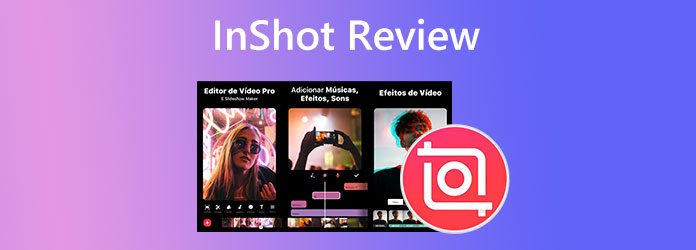
L'app di editing video InShot è uno strumento semplice e piacevole inizialmente creato per telefoni Android e iOS. Come abbiamo detto in precedenza, è uno degli strumenti più ricercati perché ha molte caratteristiche eccezionali. Ciò che rende questo video editing InShot più attraente è la sua versione gratuita, che include già tutti gli strumenti di editing essenziali, come cutter, splitter, enhancer, merger e altro. A parte questo, è anche intriso di effetti speciali e filtri che rendono i tuoi video mobili ancora più belli. Inoltre, se desideri qualcosa oltre a ciò che offre la versione gratuita, puoi eseguire l'upgrade alla sua versione Pro in qualsiasi momento con le opzioni di prezzo di $ 3.99 per il canone mensile, $ 14.99 per quello annuale e $ 34.99 per l'accesso a vita.
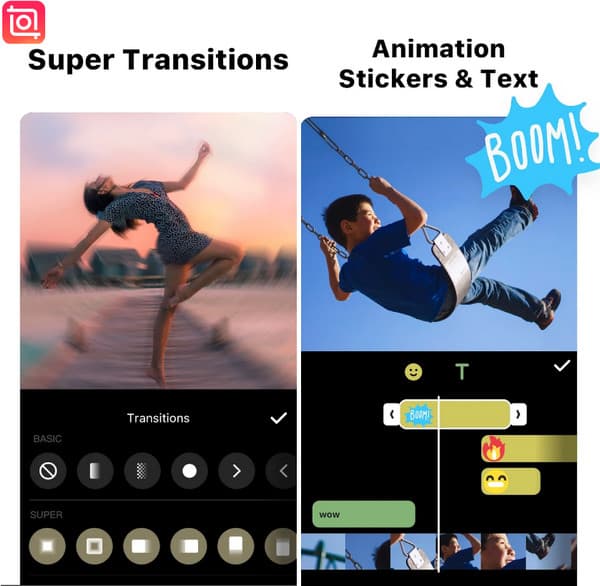
Caratteristiche principali
PRO:
Contro:
Nota: Se ti stai chiedendo se esiste un editor video InShot per PC, simile al cellulare, la risposta è che non esiste ancora una versione ufficiale per PC. Tuttavia, puoi ottenere questa app sul tuo PC con l'aiuto di un emulatore Android come BlueStacks. Questo simulatore emula il dispositivo Android sul desktop, consentendoti di testare facilmente gli strumenti dell'applicazione sul tuo computer. Pertanto, dovrai installare questo simulatore sul tuo PC e, una volta preparato, scaricare e installare l'app di editing video.
Per coloro che non hanno utilizzato InShot per l'editing video, questa parte ti salverà dall'usarlo correttamente. Quindi, vieni a leggere i passaggi completi su come usarlo di seguito.
Vai al tuo Play Store per scaricare e installare l'app. Quindi, dopo l'installazione, avvialo e consentigli di accedere ai tuoi file multimediali per l'importazione.
Una volta avviato, tocca il Video opzione e caricare il video clip che si desidera modificare. Quindi, scegli il tuo strumento di modifica preferito da utilizzare, incluso taglio, ritaglio, ecc.
Successivamente, quando hai raggiunto la modifica di destinazione, tocca il Risparmi pulsante situato nell'angolo in alto a destra dello schermo. Quindi, scegli la risoluzione, la frequenza dei fotogrammi, il formato e le dimensioni desiderate per l'output. Infine, tocca il Risparmi pulsante di nuovo.
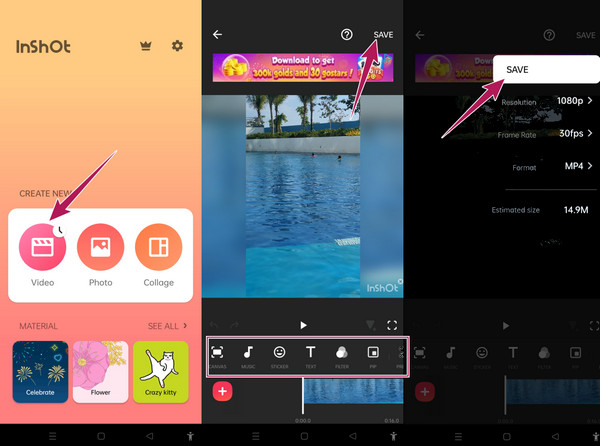
Se stai cercando un software di editing video come InShot sul tuo PC, allora portiamolo Video Converter Ultimate. È il miglior software di editing video che puoi utilizzare in alternativa. Simile a InShot, questo software viene fornito con molti potenti strumenti di modifica come un potenziatore video, unisci, compressore, rimozione filigrana, divisore, trimmer, ritaglio e molti altri. Inoltre, non possiamo mettere da parte la sua caratteristica definitiva, ovvero il convertitore video che ti consente di convertire in modo sorprendente i tuoi file in più di 500 formati diversi. La cosa più notevole è che ti consente di modificare più video contemporaneamente, facendoli avere effetti, filtri, filigrane, sottotitoli e audio entusiasmanti. Allo stesso modo, puoi anche ruotare e ritagliare i video in modo disinvolto.
Cos'altro? Questa alternativa InShot può essere acquistata direttamente su Windows e Mac, dimostrando la sua flessibilità. Questo strumento supporta anche video qualitativi come 1080p, 2K, 6K e 8K! Questo potrebbe eccitarti a usarlo subito. Pertanto, vedere i passaggi seguenti per le linee guida di supporto per l'utilizzo.
Caratteristiche principali
Avvia questo miglior software dopo aver terminato il processo di installazione. Nell'interfaccia principale, fare clic su Aggiungi icona e carica tutti i video che devi modificare.
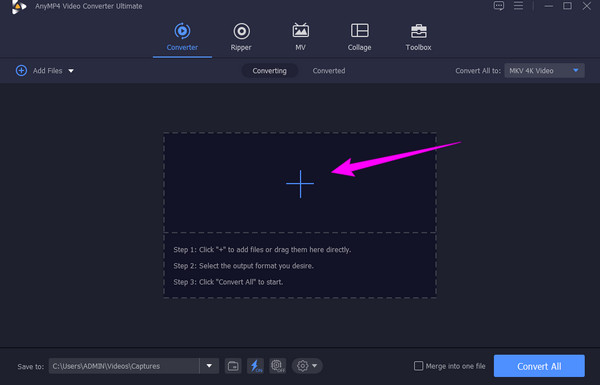
Fai clic sull'icona Stella per accedere alla finestra di modifica quando tutti i video sono presenti. Quindi, seleziona il menu di modifica che desideri applicare al tuo video e scegli dal Ruota e ritaglia, Effetto e filtro, Audio, Filigranae Sottotitolo. Una volta terminata la modifica, premi il OK scheda.
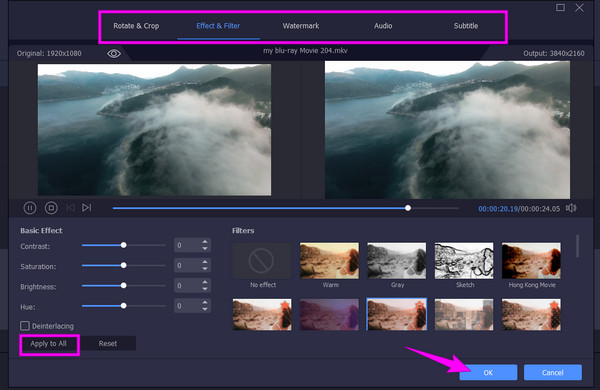
Nota: Fare clic su Applica a tutti pulsante se vuoi applicare le impostazioni che hai fatto al resto dei video che hai caricato.
Ora puoi fare clic su Converti tutto pulsante una volta tornato all'interfaccia principale. Attendi il completamento del processo di conversione e controlla i video modificati in seguito.
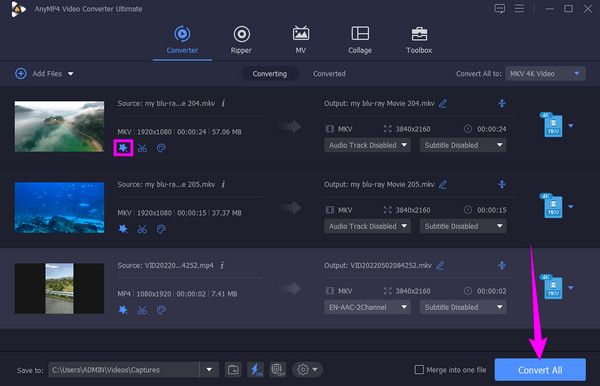
InShot è sicuro per Mac?
Dipende dall'emulatore che acquisirai su Mac perché puoi utilizzare InShot su Mac solo se usi un emulatore.
InShot supporta il formato FLV dei video?
Sì, supporta i video nei formati FLV per il suo input. Tuttavia, quando desideri salvare ed esportare il video modificato, InShot ti fornirà solo i formati di output MP4 e GIF.
Posso usare InShot online?
Sì, perché tecnicamente gli emulatori Android ti consentono di utilizzare InShot per correre online, anche offline.
Innegabilmente, il una prima applicazione l'app di editor video su dispositivo mobile ha il sopravvento rispetto alla versione per PC. Pertanto, se preferisci utilizzare il software desktop per modificare i tuoi video, allora Video Converter Ultimate è altamente raccomandato.
Più Reading
4 software di editing GoPro definitivo da non perdere
La scelta del miglior programma di editing video GoPro richiede molto tempo. Ma non finché non vedrai i quattro migliori strumenti offline e online di questo post. Quindi clicca qui ora!
4 alternative di Final Cut Pro per Windows a cui prestare attenzione
Sei un utente desktop e vorresti acquistare un Final Cut Pro uguale per Windows? Quindi, sii su questo post per incontrare le quattro migliori alternative che devi utilizzare.
8 editor video di alto profilo su computer, online e telefono
Vieni a conoscere le migliori scelte per il software di editing video sul tuo computer. Acquisisci familiarità con le loro fantastiche funzioni di editing video quando fai clic su questo articolo.
Recensione CapCut per PC: vale la pena acquistarla
Sì, CapCut PC è ora disponibile! Scopri il nostro commento su di esso e vedi se vale la pena scaricarlo. Fare clic su questo post per iniziare a riconoscere il software.